Slik finner du dine private og offentlige IP-adresser

Hver enhet på nettverket har en privat IP-adresse som bare sett av andre enheter på det lokale nettverket. Men din ISP tilordner deg en offentlig IP-adresse som andre enheter på Internett kan se. Slik fungerer det og hvordan du finner disse IP-adressene.
En IP-adresse (eller Internet Protocol-adresse) identifiserer hver nettverksmaskin og enhet på et nettverk. Når du registrerer deg for Internett-tjenesten og kobler modemet ditt, tilordner din ISP deg en offentlig IP-adresse. Denne adressen er hvordan du kommuniserer med alle de andre enhetene der ute på det offentlige Internett. Men du har sannsynligvis flere datamaskiner og andre enheter på nettverket ditt, som hver har sin egen IP-adresse. Så, hvordan virker det alt, og hvordan kan du finne ut hva alle IP-adressene er? Les videre for svaret!
Offentlig vs Private IP-adresser
RELATERT: Hva er forskjellen mellom en modem og en router?
Svaret på all denne IP-adressen er at ruteren din det er en frittstående enhet eller en modem / router-kombinationsenhet, hovedsakelig fungerer som en bro mellom to nettverk. I et typisk hjemmenettverk har en ruteren en offentlig IP-adresse på Internett. Datamaskiner, smarttelefoner, spillkonsoller og andre enheter bak ruteren har hver en unik privat IP-adresse på hjemmenettverket. Ruteren fungerer som en mellommann, videresender trafikk til de lokale IP-adressene som ber om det. Fra et utvendig perspektiv kommuniserer alle enheter i hjemmenettverket med Internett fra en enkelt offentlig IP-adresse.
Merk at hvis datamaskinen din er koblet direkte til Internett uten at en ruter sitter i mellom - noe vi egentlig ikke gjør anbefaler at datamaskinens IP-adresse er en offentlig IP-adresse.
RELATED: Slik får du tilgang til Windows-eksternt skrivebord over Internett
Noen ganger må du kanskje vite den private IP-adressen til en enhet eller nettverket ditt IP-adresse - eller kanskje begge deler. Her er et eksempel. Si at du er vert for en slags serverprogramvare på en datamaskin på nettverket ditt, og du trenger folk på Internett for å kunne koble til det. Kanskje du spiller et flerspillerspill, kanskje du trenger å få tilgang til en hjemme-vert media server, eller kanskje du bare vil få ekstern tilgang til en av PCene dine.
Du må vite nettverks offentlige IP-adresse at folk kan skrive inn i klientprogramvaren. Og du må kjenne den datamaskinens private IP-adresse slik at du kan konfigurere ruteren til å lede den typen trafikk til den riktige datamaskinen på ditt lokale nettverk.
Datamaskinen din har sannsynligvis offentlige og private IP-adresser. Du trenger IP-adressen hvis du er vert for serverprogramvare - klientdatamaskinene trenger datamaskinens IP-adresse for å koble til den.
Finne din private IP-adresse
RELATED: Hvordan finne hvilken som helst enhet IP-adresse, MAC-adresse og andre nettverksforbindelsesdetaljer
Det er ikke vanskelig å finne en enhets private IP-adresse. Faktisk har vi en flott guide som viser deg hvordan du finner din IP-adresse på nesten alle plattformer der ute, så vi anbefaler at du tar en titt på det for detaljer om hvordan du finner den private IP-adressen til den aktuelle enheten din. Kort sagt, selv om du vanligvis må sjekke nettverksinnstillingene på enheten, og se etter informasjon som er merket med "TCP / IP," "IP-adresse", eller bare "WiFi".
På de fleste fulle dataprogrammer Windows, MacOS og Linux-du kan ofte finne informasjonen raskt ved hjelp av kommandoprompt eller terminal. For eksempel, i Windows, kan du åpne Start-menyen, søke etter Kommandoprompt, og trykk Enter. Skriv deretteripconfigi kommandoprompt som vises, og trykk på Enter. Du kommer til det du leter etter på kort tid.
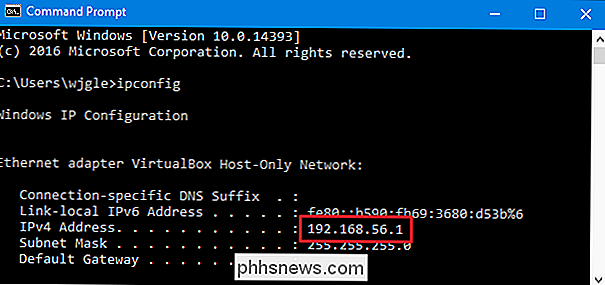
Finne din offentlige IP-adresse
Den enkleste måten å finne Din offentlige IP-adresse er ved å spørre et nettsted, siden den nettsiden ser din offentlige IP-adresse og kan fortelle den til deg. Vi anbefaler at du bruker nettstedet ip4.me fordi det er raskt, adfritt og viser din IPv4-adresse - den fire deladressen du mest sannsynlig leter etter - i stedet for den mer kompliserte IPv6-adressen som nettverket ditt sannsynligvis også er konfigurert til bruk. Bare besøk nettstedet, og det vil vise deg din offentlige IP-adresse.
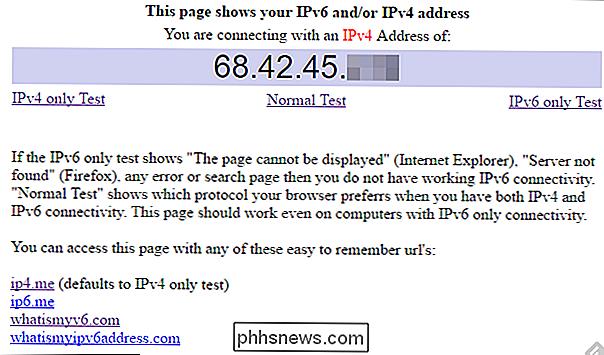
RELATED: Slik finner du ruterenes IP-adresse på hvilken som helst datamaskin, smarttelefon eller tablett
Du kan også få tilgang til ruterenes administrasjonsside for å finne denne informasjonen. Denne siden viser din offentlige IP-adresse og annen informasjon om Internett-tilkoblingen din. Ulike rutere har forskjellige administrasjonssideoppsett og forskjellige standard lokale IP-adresser. Ta kontakt med ruteren din eller produsentens nettsted hvis du trenger mer informasjon. Og hvis du trenger det, har vi også en god guide til å finne ruteren din IP-adresse.
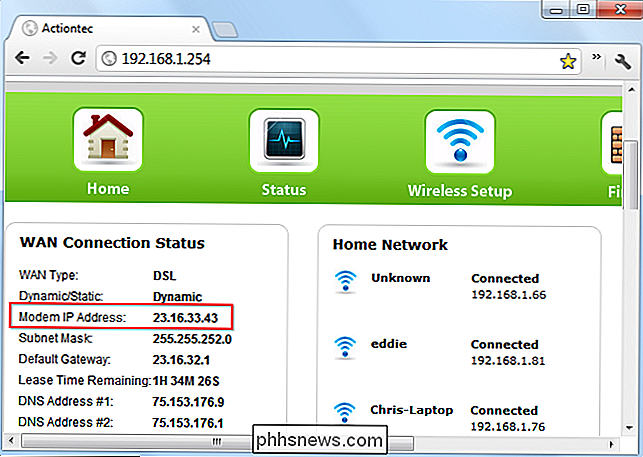
Du bør også vite at IP-adresser i motsetning til gateadresser ikke nødvendigvis er løst. Med mindre du har kjøpt en statisk adresse fra dem, kan Internett-leverandøren din til og med tildele deg en ny offentlig IP-adresse. Og med mindre du har konfigurert statiske IP-adressetildelinger for lokale enheter, kan ruteren din til og med tildele nye enheter nye enheter.

Slik overvåker og kontrollerer du Mac-fansen din
Macens fans er sannsynligvis ikke noe du tenker veldig ofte, til noe går galt. Kanskje du hører viften for ofte, og det kjører deg nøtter. Kanskje du har sluttet å høre fanen din, selv om du føler at Mac er varm. Uansett bør du nok se på det. For det anbefaler vi en app som heter Macs Fan Control. Med dette gratisprogrammet kan du se temperaturen på alle Mac-komponentene dine og hastigheten til dine fans i RPM (rotasjoner per minutt.

Slik deler du din Nest Cam Feed med noen andre
Nest Cam-kameraet kan hjelpe deg med å holde øye med hjemmet ditt hvor som helst enn du er, men flere øyne du stoler på å se på ting er mer trøstende. Hvis du vil at noen andre skal sjekke inn en gang til, kan du dele din Nest Cam-feed med en enkel, passordbeskyttet lenke. For å generere linken du bruker til å dele Nest Cam, gå til Nests nettsted eller åpne Appen på telefonen din (trinnene er de samme for begge).



